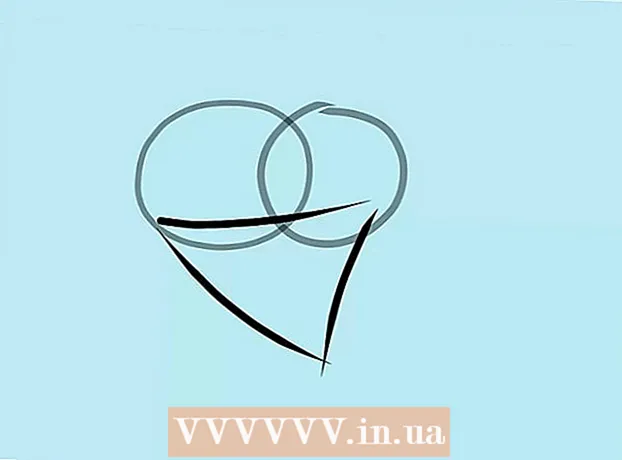Аўтар:
Roger Morrison
Дата Стварэння:
27 Верасень 2021
Дата Абнаўлення:
1 Ліпень 2024

Задаволены
Калі ў вас ёсць некалькі тэкставых файлаў, якія вы хочаце аб'яднаць, вы можаце зрабіць гэта з дапамогай простай каманды ў акне "Каманда". Гэта карысна для розных рэчаў, уключаючы спісы слоў і бібліятэкі, і можа быць карысным для далейшага ачышчэння тэчак.
Крок
 Праз акно Каманда перайдзіце ў каталог (тэчку), дзе ў вас ёсць усе тэкставыя файлы (.txt), якія вы хочаце аб'яднаць.
Праз акно Каманда перайдзіце ў каталог (тэчку), дзе ў вас ёсць усе тэкставыя файлы (.txt), якія вы хочаце аб'яднаць. Пстрыкніце левай кнопкай мышы на пустым месцы ў тэчцы, каб пераканацца, што вы выбралі ўсё, і ўтрымлівайце CTRL+Зрух і пстрыкніце правай кнопкай мышы на пустым месцы.
Пстрыкніце левай кнопкай мышы на пустым месцы ў тэчцы, каб пераканацца, што вы выбралі ўсё, і ўтрымлівайце CTRL+Зрух і пстрыкніце правай кнопкай мышы на пустым месцы. Вы ўбачыце варыянт Адкрыйце тут каманднае акно, і абярыце яго так, каб камандны радок аўтаматычна наводзіў каталог на адкрыццё перад запускам каманды зліцця.
Вы ўбачыце варыянт Адкрыйце тут каманднае акно, і абярыце яго так, каб камандны радок аўтаматычна наводзіў каталог на адкрыццё перад запускам каманды зліцця.- Калі вы не бачыце гэтай опцыі, перайдзіце ў меню "Пуск" і знайдзіце "cmd" і адкрыйце "cmd.exe". Калі вы выкарыстоўваеце XP, націсніце "Выканаць" і ўвядзіце "cmd". Вы паспяхова адкрылі яго, потым увядзіце Цэнтр кантролю захворванняў: і перайдзіце ў каталог, які змяшчае тэкставыя файлы. Напрыклад: выкажам здагадку, што ў вас ёсць папка файлы на працоўным стале, а затым увядзіце cd C: Users User Desktop files, замяніўшы "Карыстальнік" на імя карыстальніка, з якім вы ўвайшлі.
 Цяпер, калі каманднае акно адкрыта і сканцэнтравана на каталогу, які змяшчае тэкставыя файлы, мы можам запусціць наступную каманду.для% f у ( *. txt) увядзіце "% f" output.txt Гэтая каманда выбірае ўсе файлы .txt у каталогу і выводзіць іх аб'яднанымі ў новы тэкставы файл з назвай output.txt, які вы можаце назваць як заўгодна.
Цяпер, калі каманднае акно адкрыта і сканцэнтравана на каталогу, які змяшчае тэкставыя файлы, мы можам запусціць наступную каманду.для% f у ( *. txt) увядзіце "% f" output.txt Гэтая каманда выбірае ўсе файлы .txt у каталогу і выводзіць іх аб'яднанымі ў новы тэкставы файл з назвай output.txt, які вы можаце назваць як заўгодна. - Паказваць кожны новы радок пасля чытання кожнага файла, таму што любы новы файл, дададзены ў аб'яднаны файл, пачнецца ў канцы апошняга бягучага радка.
Парады
- Лепш захаваць новы аб'яднаны файл у іншым месцы, чым з арыгінальнымі файламі, альбо выкарыстоўваць іншае пашырэнне, чым .txt. У адваротным выпадку паўстане рэкурсіўная памылка.
- Калі вы не хочаце ўводзіць гэтую каманду самастойна ў акне "Каманда", вы можаце скапіяваць код і націснуць правай кнопкай мышы ў акне каманды, пасля чаго націснуць "Уставіць".
- Пасля праверкі атрыманага файла і правільнага аб'яднання тэкставых файлаў вы можаце выдаліць тэкставыя файлы, якія вам больш не патрэбныя.
Папярэджанні
- Не спрабуйце гэта ў іншай аперацыйнай сістэме, напрыклад Linux або Mac OS, паколькі каманды і дзеянні могуць не працаваць або падтрымлівацца аперацыйнай сістэмай. Калі вы ўсё робіце гэта, вы робіце гэта на свой страх і рызыка.
- Пераканайцеся, што каманднае акно сканцэнтравана на канкрэтным каталогу, у якім знаходзяцца тэкставыя файлы, інакш вы можаце паспрабаваць аб'яднаць усе файлы з цвёрдага дыска, што можа прывесці да збою ПК альбо павольнасці.
- Пры выкарыстанні каманды "cd" атрыманы каталог будзе залежаць ад вашай аперацыйнай сістэмы і канкрэтнага кампутара.
Неабходнасці
- Пераважна Windows XP, Vista, 7 або 8.